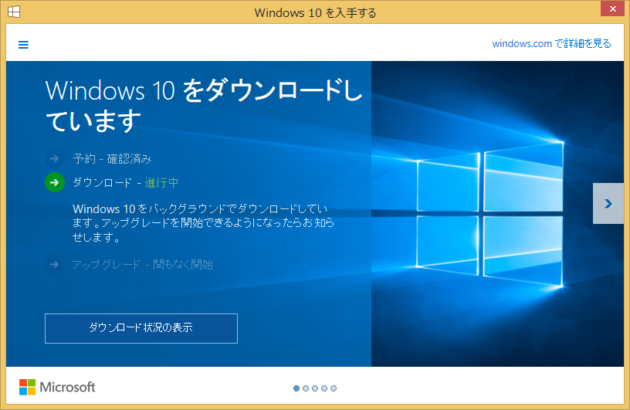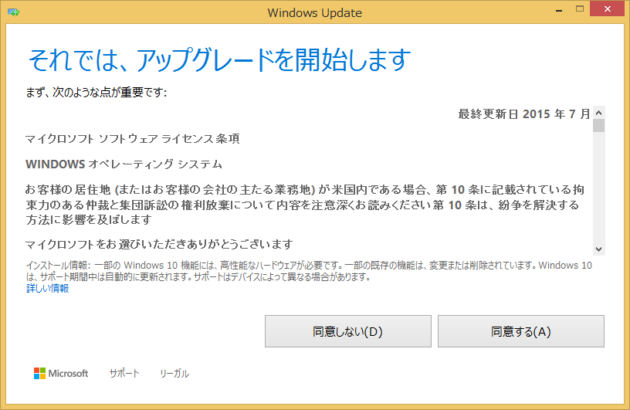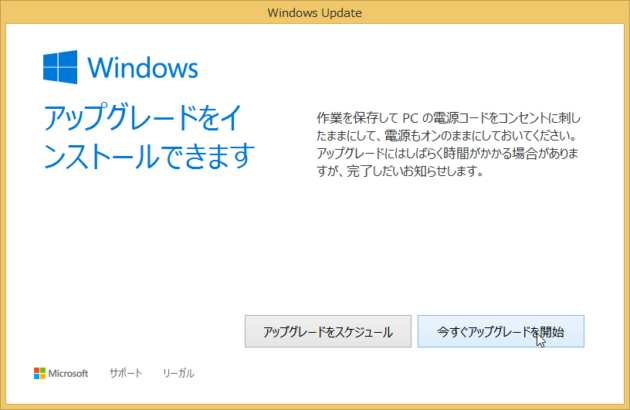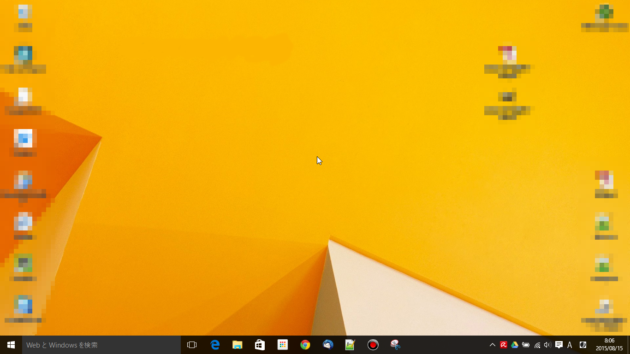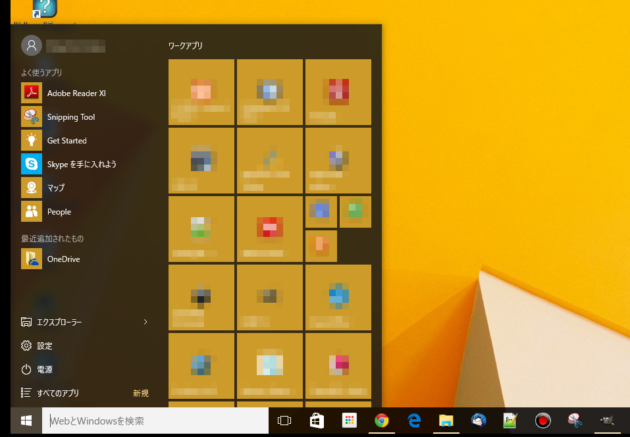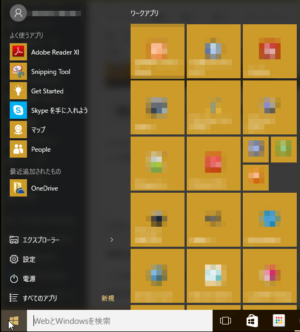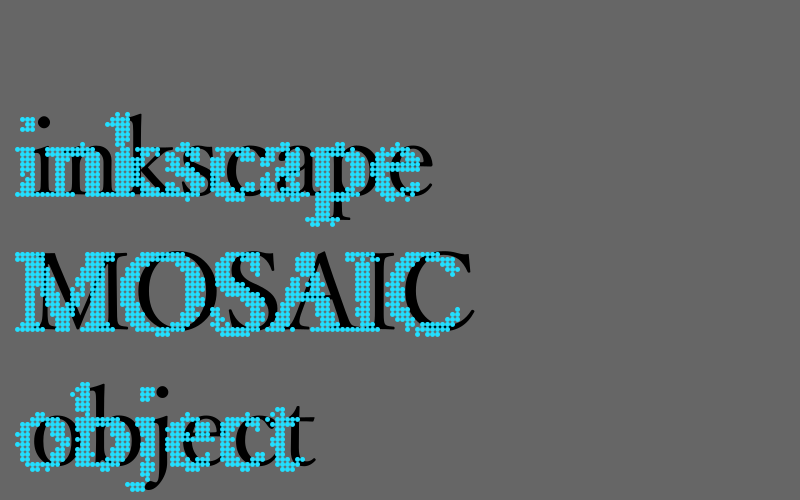Windows10の無償アップグレードを予約していたのですが、アップグレードの通知がなかなか来なくて確認をしてみたら、アップグレードできるようになっていました。
Windowsはアップグレードたびに不具合が出るので少し心配でしたが、思い切ってアップグレードを実行してみました。
アップグレードを始める
アップグレード出来る状態であれば、タスクバーにあるWindowsのロゴマークをクリックするとこのようなウィンドウが表示されます。
そのまましばらく待つと、ダウンロードが完了してアップグレードを実行できるようになります。
アップグレードを開始すると、始めは利用規約が表示されるので、同意します。
次の画面で、アップグレードの予約をするか、すぐにアップグレードするかを選ぶことができます。
自分はすぐにアップグレードをしたのですが、アップグレードに2時間はかかりました。
当然アップグレード中は何もできなくなるので、作業途中であればスケジュールを予約しておくことをオススメします。
アップグレードが始まると更新の適用やファイルのコピーなど、様々な処理がされます。
その間、何度か再起動を繰り返しますが、異常ではないのでご安心を。
あまりに時間がかかる上に何も作業ができないので、眠くなって寝てしまいました。
朝起きてみると、更新が完了して、マイクロソフトのユーザー登録画面が開いていました。
通常通り、パスワードを入力し、ユーザー登録などを済ませて、起動すると画面の下側が変わっていました。
スタートボタンの挙動
Windows10ではスタートメニューの挙動をWindows7のように戻しているとのことでしたので、Windows8.1からアップグレードした場合にはどうなっているのかを確認してみました。
スタートボタンを押すと、Windows8.1では全画面でアプリのスタートメニューが開きましたが、Windows10では従来のスタートメニューのような表示がされています。
Windows8.1のスタートメニューとして登録していたアプリが、アップデート後もそのままスタートメニューに表示されています。
この点はアップデートとして評価できますね。
これはWindows8.1のときと同じように並べ替えたり、グループごとに名前をつけたりできます。
印象的にはWindows7とWindows8のイイトコどりをしている感じですね。
いろいろなソフトを起動してみましたが、特に不具合無く使えているので、まだアップデートしていない方は検討してみてください。